戴尔Latitude 14 5000(E5450)如何一键重装win8系统?
戴尔Latitude 14 5000(E5450)是一款14英寸的商务办公本,搭载搭载Intel第五代酷睿处理器,显卡采用的是Intel GMA HD 5500,拥有4GB内存容量以及500GB硬盘容量,适合需要功能完备的移动工作平台的专业人员。关于这款笔记本大家了解多少呢,比如怎么重装系统,接下来就给大家介绍戴尔Latitude 14 5000(E5450)如何一键重装win8系统。

戴尔Latitude 14 5000(E5450)一键重装win8系统方法
准备工具:
小熊一键重装系统软件
戴尔Latitude 14 5000(E5450)笔记本
注意事项:
1.重装系统前要记得备份好系统盘中的重要文件,以免数据丢失;
2.打开小熊软件前要记得关闭所有杀毒软件,以免重装失败。
具体操作如下:
1、在浏览器搜索小熊一键重装系统官网,然后下载小熊一键重装系统软件。
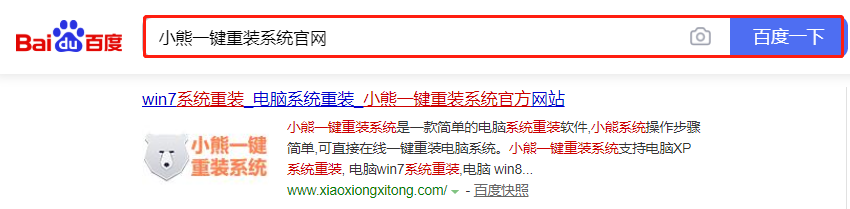
2、下载完成后打开小熊一键重装系统软件,在打开的界面中点击立即重装。
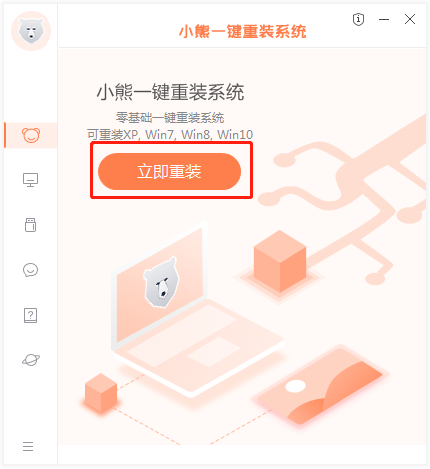
3、等小熊自动检测完电脑配置信息后,进入选择系统界面,在这里选择安装win8专业版 64位系统,然后点击下一步。
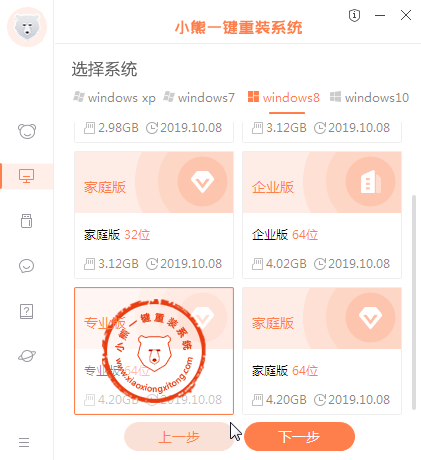
4、接着小熊会推荐装机常用软件,用户根据需求自由选择软件,选择完毕后点击右下角的下一步。
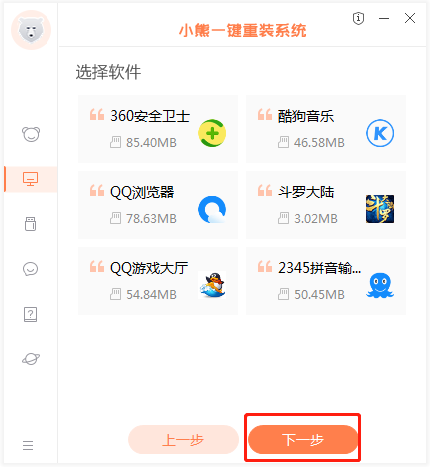
5、接着就进入了资料备份环节,建议用户备份一下自己需要保留的文件,因为系统重装以后C盘的文件会丢失,选择备份的文件以后点击下一步。

6、接下来小熊进入下载系统文件状态。
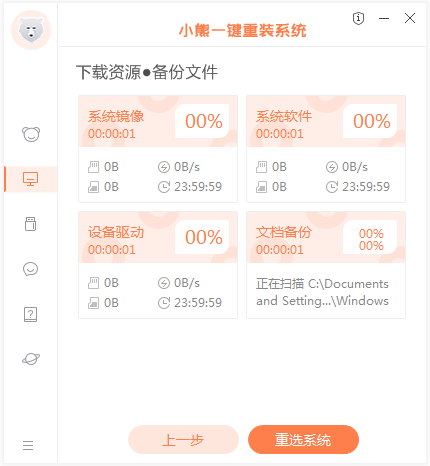
7、在这里下载的系统文件较大,请大家耐心等待。
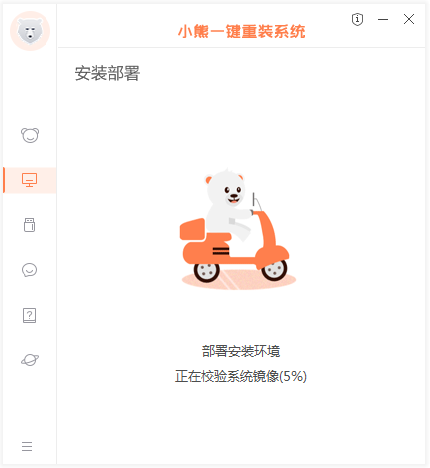
8、下载完成后,等待环境部署,点击立即重启。
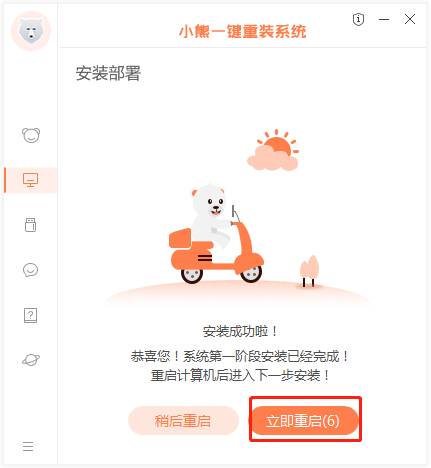
9、重启后在windows启动管理器界面中,选择XiaoXiong PE按回车进入。
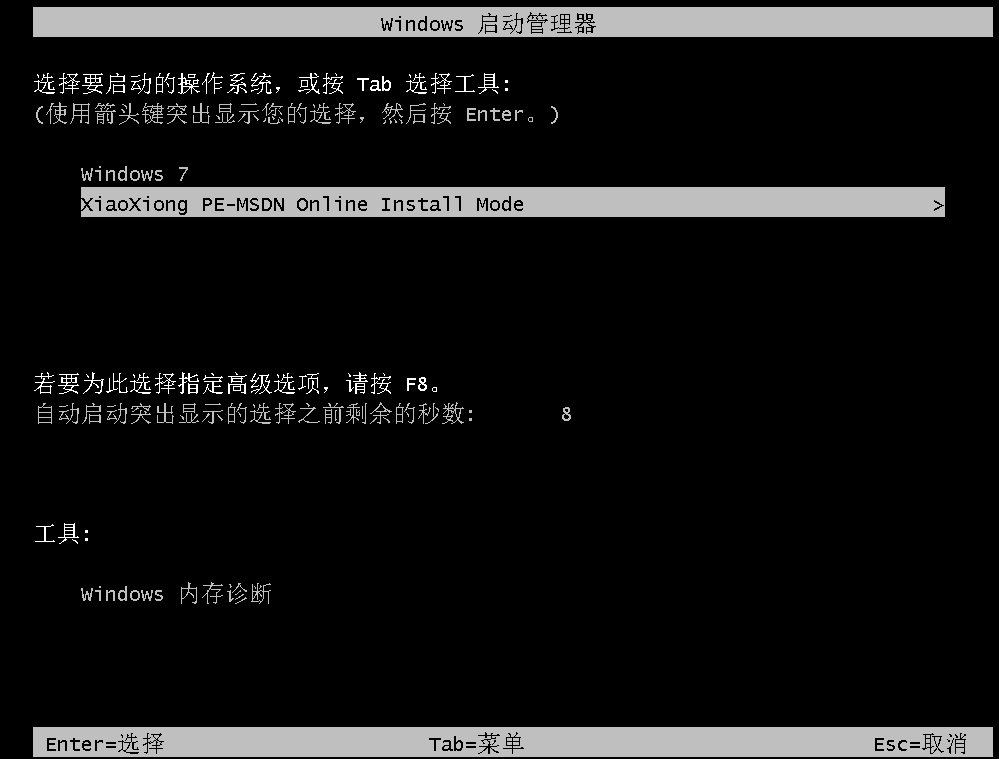
10、接着小熊开始自动安装win8系统,耐心等待安装完成。
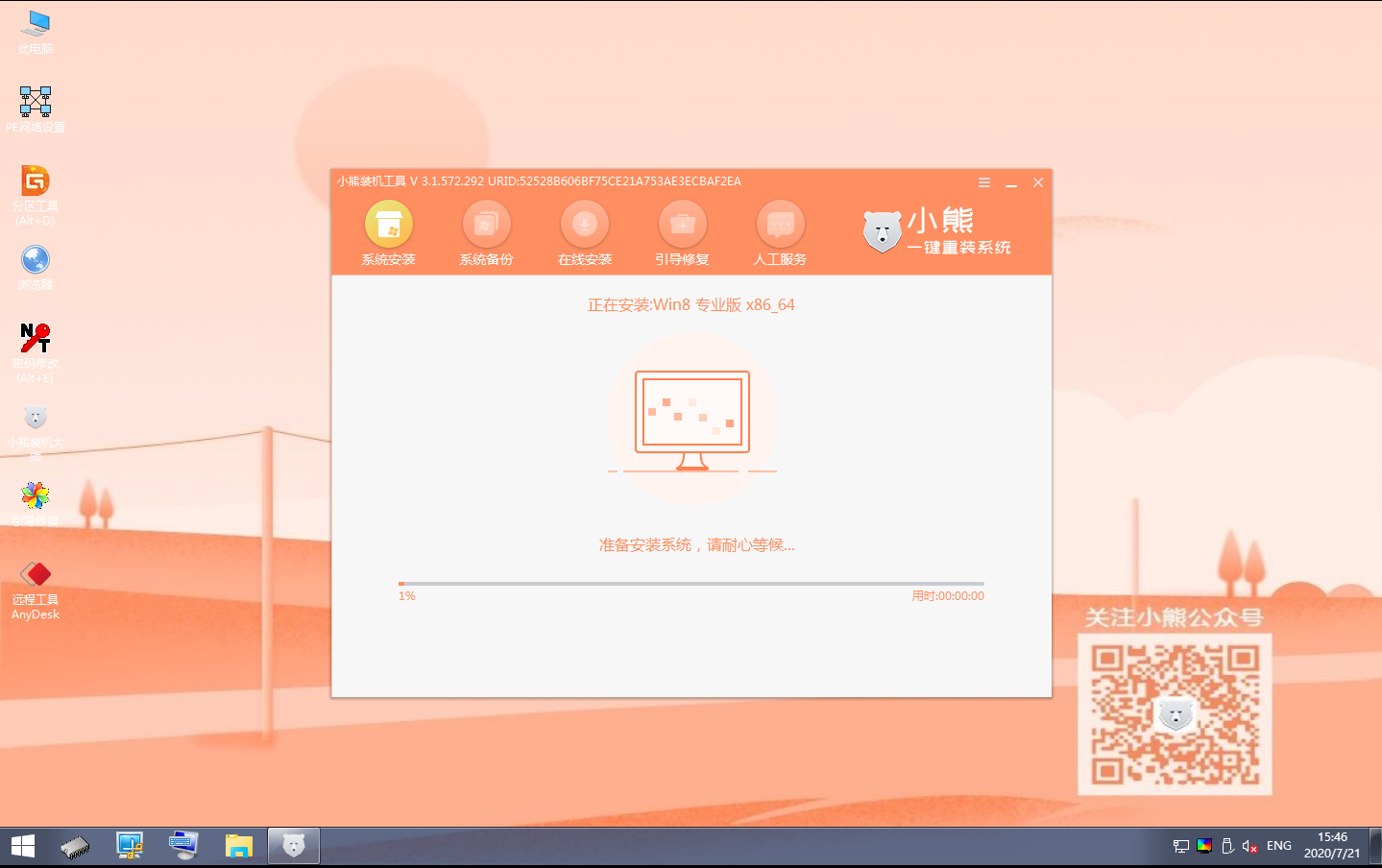
11、安装过程中弹出引导修复工具,进行写入引导文件,点击确定。
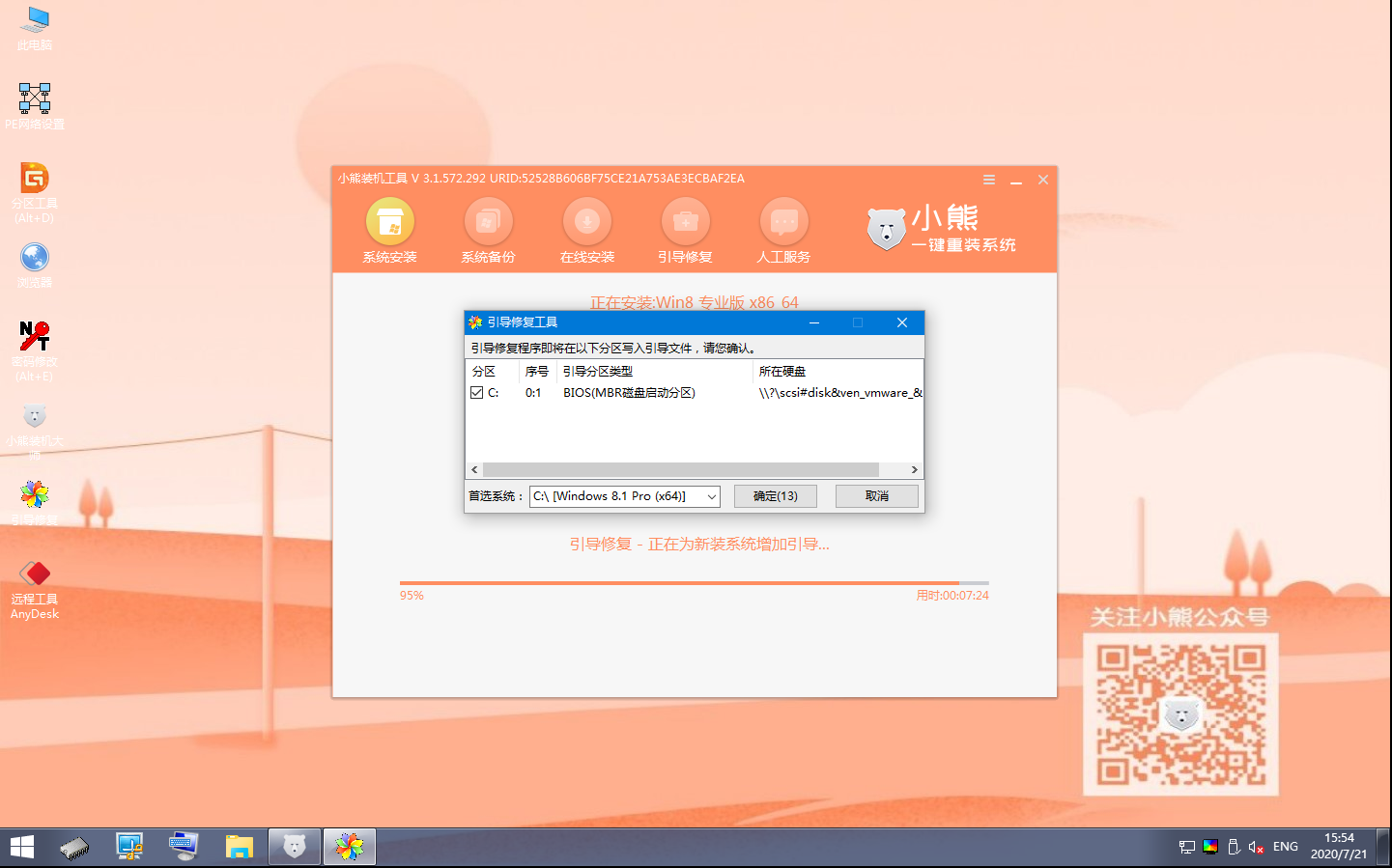
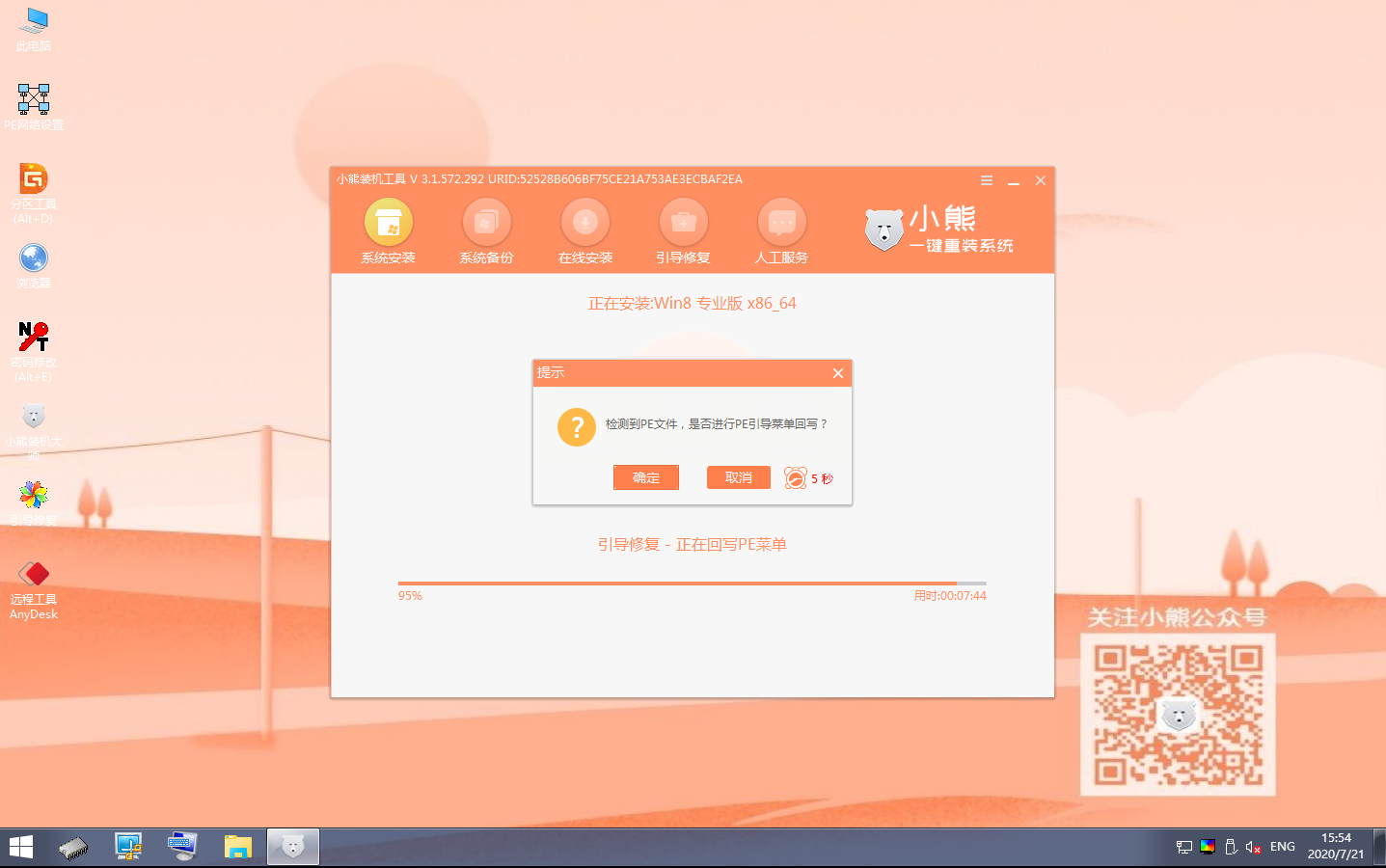
12、安装完成以后,按照提示立即重启电脑。

13、经过多次正常的重启部署安装,最后进入重装完成的win8桌面。
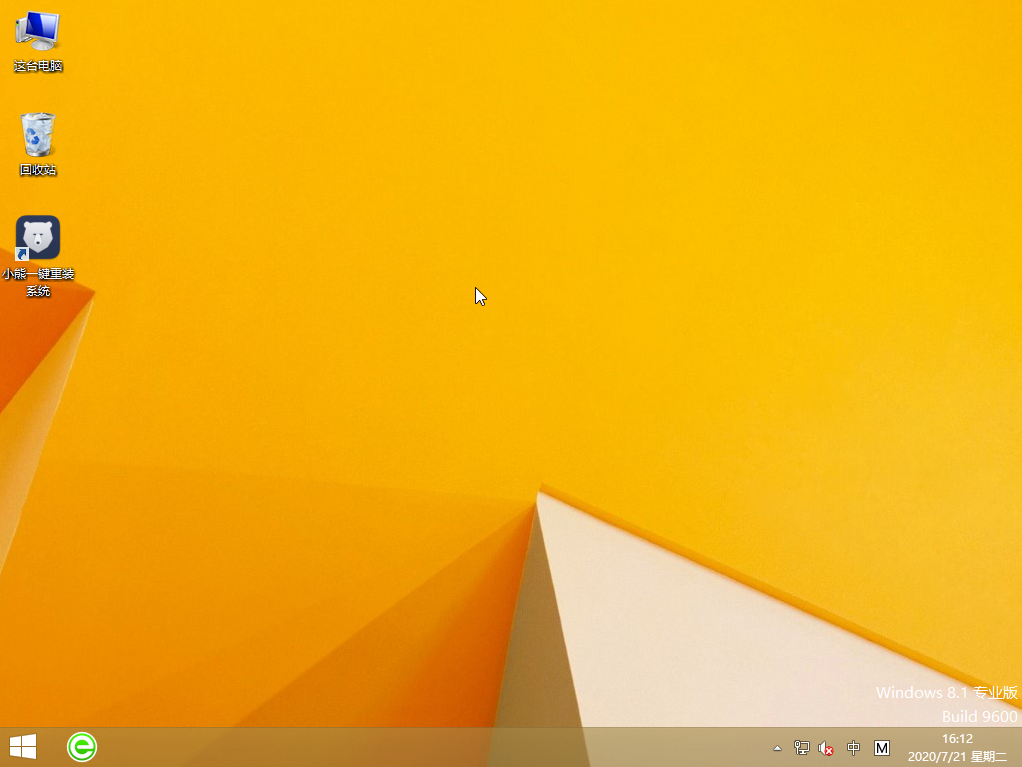
那么现在戴尔Latitude 14 5000(E5450)如何一键重装win8系统你知道要怎么操作了吗,需要给这款电脑重新系统win8的用户,可以直接参考这篇教程哦。
Win7教程查看更多

轻松学会安装win7系统教程 2021-10-05 查看详情

戴尔灵越 15如何重装win7系统? 2021-10-05 查看详情

详聊惠普4431s怎么一键重装win7系统 2021-10-05 查看详情

台式计算机重装win7系统简单教程 2021-10-01 查看详情
win10教程查看更多










